Google Chrome で、ブックマークをエクスポートまたはインポートしたいと思うことはないだろうか。
ブックマークをエクスポートしておけば、2台目の PC または新しい PC のブラウザにインポートすることで、同じブックマークが使えるので安心だ。
今回は、Google Chrome で、ブックマークをエクスポートまたはインポートする方法を紹介したい。
Google Chrome で、ブックマークをエクスポートまたはインポートする方法
ブックマークをエクスポートする
Google Chrome で、右上の三点リーダー (︙) をクリックし、「ブックマーク」→「ブックマークマネージャ」を選択する。
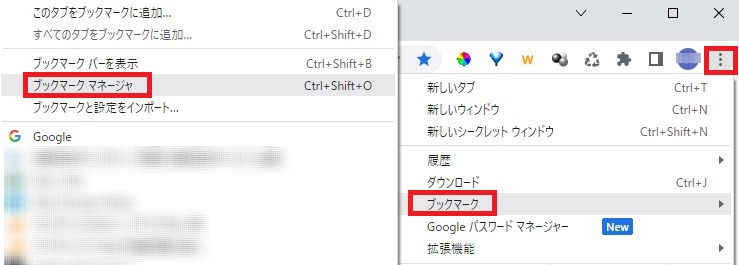
ブックマークの画面で、右上の三点リーダー (︙) を選択する。
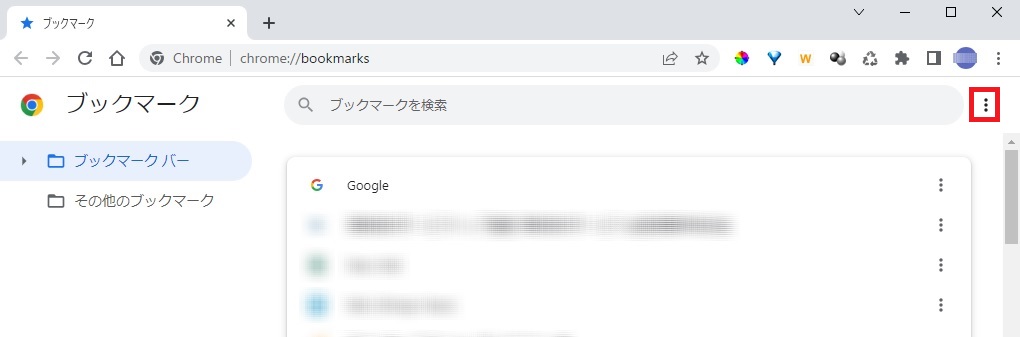
「ブックマークをエクスポート」を選択する。
※エクスポートされたブックマークファイルは、「bookmarks.html」と、htmlファイルが生成される。
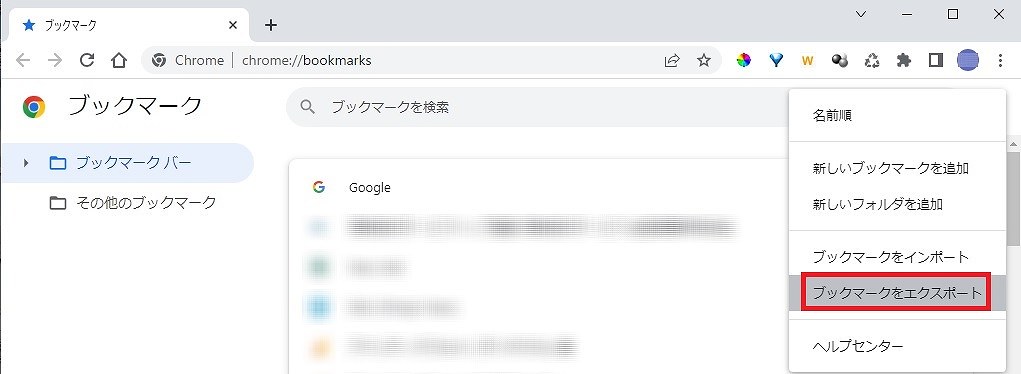
ブックマークをインポートする
Google Chrome で、右上の三点リーダー (︙) をクリックし、「ブックマーク」→「ブックマークマネージャ」を選択する。
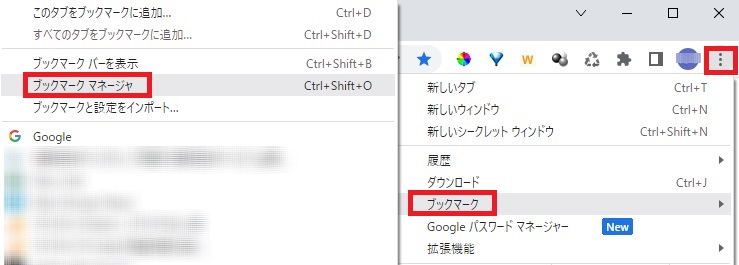
ブックマークの画面で、右上の三点リーダー (︙) を選択する。
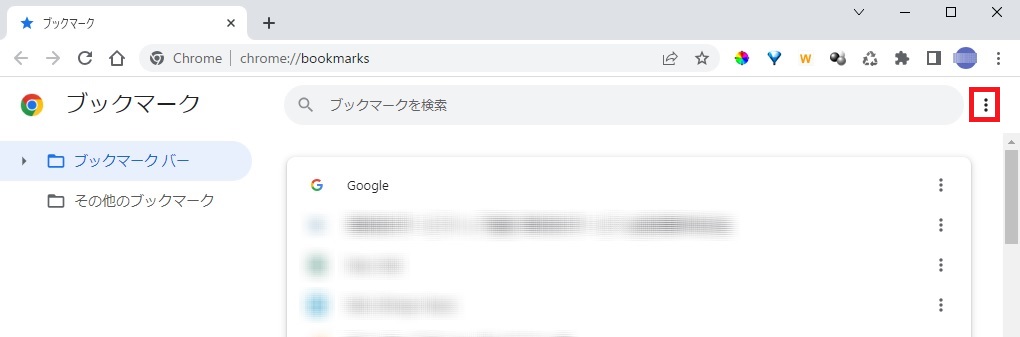
「ブックマークをインポート」を選択する。
※「ブックマークをインポート」の選択後、ブックマークファイル (上記の例では「bookmarks.html」) を選択する。
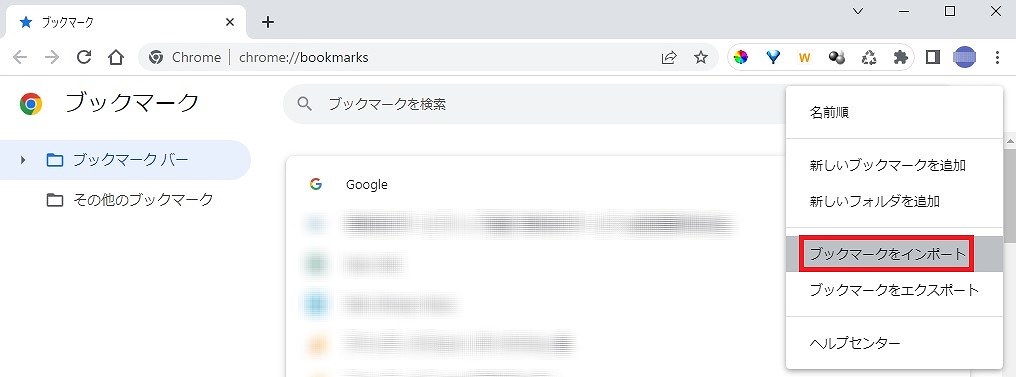
リンク
リンク

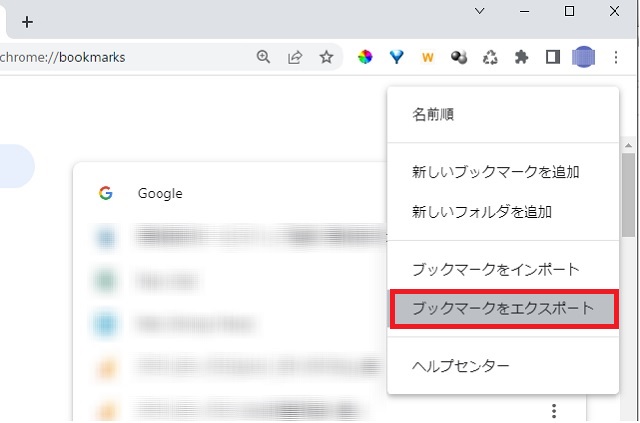
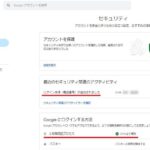

コメント